ملاحظة: إننا نرغب في تزويدك بأحدث محتوى تعليمات لدينا بأسرع ما يمكن، وبلغتك الخاصة. وقد تمت ترجمة هذه الصفحة آلياً، وقد تحتوي على أخطاء نحوية أو أخطاء تتعلق بالدقة. إن هدفنا هو أن يكون هذا المحتوى مفيداً لك. هل يمكنك إخبارنا إذا ما كانت المعلومات مفيدة لك في أسفل هذه الصفحة؟ فيما يلي المقالة باللغة الإنجليزية لتكون مرجعاً سهلاً لك.
الصفحة "الموظفون" في تطبيق Microsoft Bookings هي المكان حيث تقوم بإنشاء قائمه الموظفين وأداره تفاصيل عضو الفريق مثل الاسم ورقم الهاتف وعنوان البريد الكتروني. يمكنك أيضا تعيين ساعات العمل لكل عضو من أعضاء الفريق من هذا الجزء من التطبيق.
ملاحظة: يتم تشغيل الحجوزات بشكل افتراضي للعملاء الذين لديهم اشتراكات Office 365 Business Premium أو Office 365 A3 و Office 365 A5. تتوفر الحجوزات أيضا للعملاء الذين لديهم Office 365 Enterprise E3 و E5 ، ولكن يتم إيقاف تشغيلها بشكل افتراضي. لتشغيله ، راجع الحصول علي حق الوصول إلى تطبيقات Office 365 business لاشتراكات المؤسسات.
أضافه موظفين
علي الرغم من ان الحجوزات ميزه Microsoft 365 ، وليس كل أعضاء الفريق مطلوبين لديهم حساب Microsoft 365. يجب ان يتوفر لكل أعضاء الفريق عنوان بريد الكتروني صالح ليتمكنوا من تلقي الحجوزات وجدوله التغييرات.
شاهد هذا الفيديو أو اتبع الخطوات أدناه لأضافه فريق العمل.

-
في Microsoft 365 ، حدد مشغل التطبيق ، ثم حدد حجوزات.
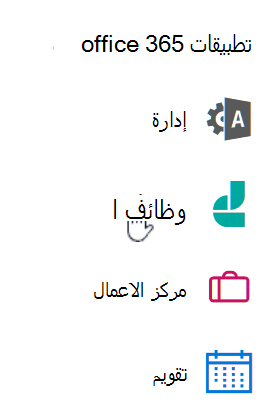
-
في جزء التنقل ، حدد الموظفين.
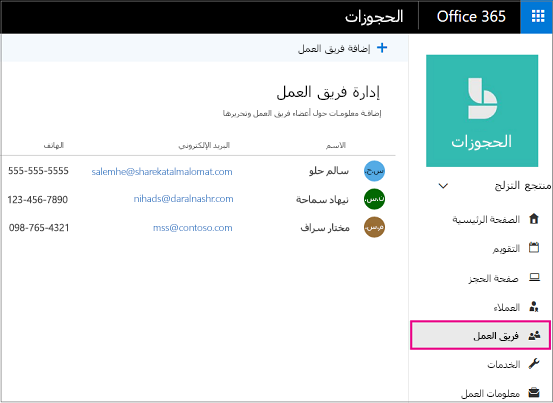
-
حدد أضافه موظفين.
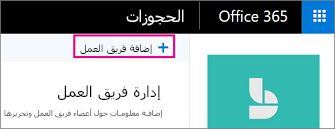
-
حدد لونا لعضو الفريق ، وادخل الأحرف الاولي والاسم وعنوان البريد الكتروني ورقم الهاتف.
-
تعيين مستوي الوصول لهذا الموظف. الخيارات هي:
الدور
المعنى
ما يمكنك فعله في الحجوزات
المسؤول
يملك عضو الفريق حساب Microsoft 365
-
تحرير كافة الإعدادات
-
أضافه موظفين وأزالههم
-
إنشاء حجوزات أو تحريرها أو حذفها
عارض
يملك عضو الفريق حساب Microsoft 365
-
الاطلاع علي حجوزاتك الخاصة علي تقويمك الشخصي
-
تلقي دعوه اجتماع عند التعيين إلى الحجز حتى تتمكن من اضافته إلى تقويمك الشخصي (عنوان البريد الكتروني الصالح المطلوب)
-
تلقي تذكيرات بالبريد الكتروني لحجوزات القادمة
-
تلقي اعلامات بإلغاءات والتغييرات
(
لا يملك عضو فريق العمل حساب Microsoft 365
-
التسجيل لتسليم خدمات الحجز ولكن لا يمكنك الوصول إلى الحجوزات
-
تلقي دعوه اجتماع عند التعيين إلى الحجز حتى تتمكن من اضافته إلى تقويمك الشخصي (عنوان البريد الكتروني الصالح المطلوب)
-
تلقي تذكيرات بالبريد الكتروني لحجوزات القادمة
-
تلقي اعلامات بإلغاءات والتغييرات
-
-
حدد حفظ.
ملاحظة: عند أضافه موظف في مؤسستك كعضو في فريق العمل (كضيف أو مسؤول أو عارض) ، سيتلقى الموظف رسالة بريد الكتروني لاعلامه بأنه قد تتم مشاركته ، ويمكن ان يتم الحجز له من خلال صفحه حجز.
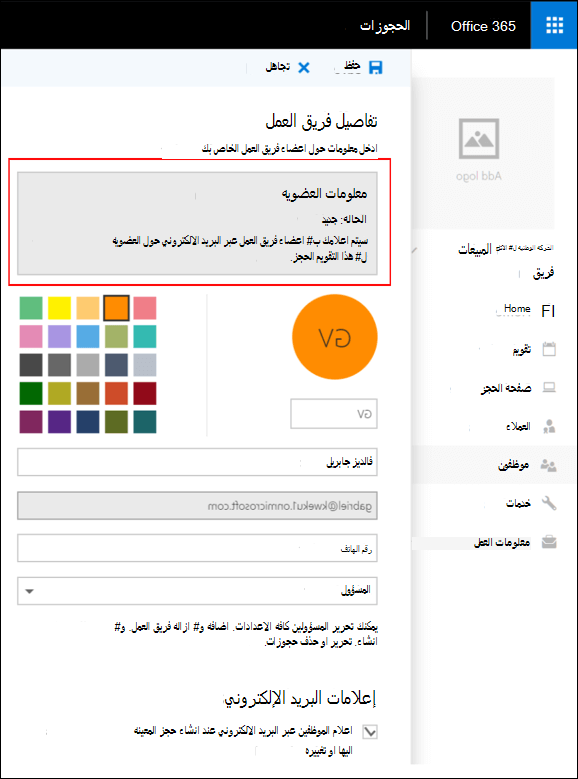
-
كرر الخطوات من 1 إلى 6 لكل عضو في فريق العمل.










